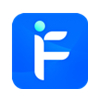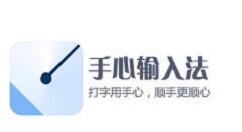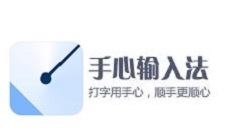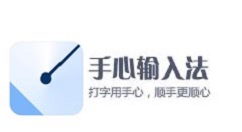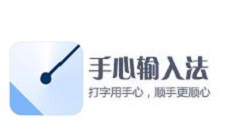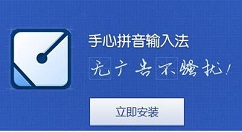手心输入法自定义状态栏的操作教程来啦,还不清楚的小伙伴们,赶紧随下编一起来看一下定义状态栏的操作教程吧。
手心输入法自定义状态栏的操作教程
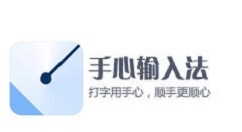
我们需要打开手心输入法,然后打开输入法状态栏,如图所示:
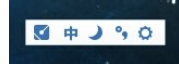
接着我们点击“输入法”图标,打开自定义状态栏的设置界面,如图所示:
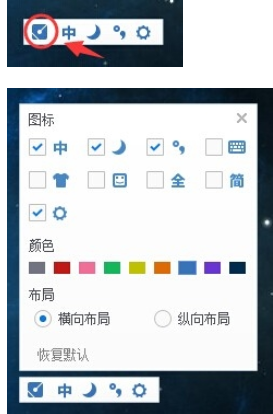
这时我们在自定义状态的设置界面,主要由三方面的设置,分别是图标、颜色和布局,如图所示:
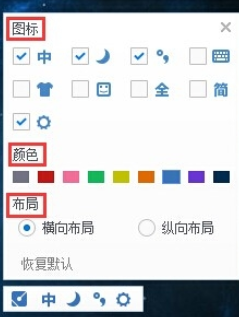
接着我们在“图标”项中,只要勾选相应的图标,那么在输入法状态栏中就会显示出该图标,如图所示:
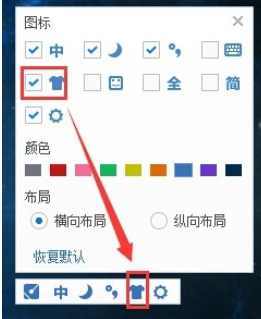
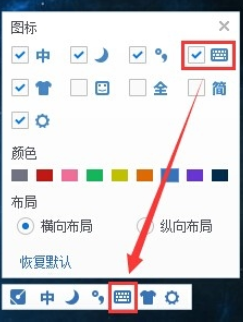
这时候我们在“颜色”项中,只要选择某一种颜色,那么在输入法状态栏中就会显示那种颜色,如图所示:
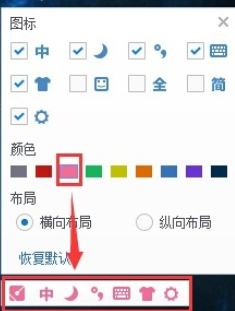
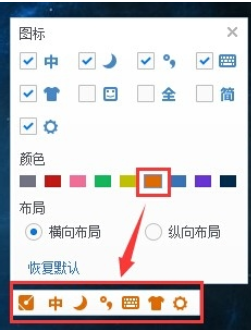
在“布局”项中,点击“纵向布局”,输入法状态栏就会纵向布局,点击“横向布局”,输入法状态栏就会“横向布局”,如图所示:
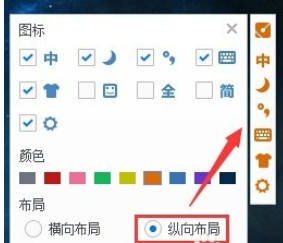
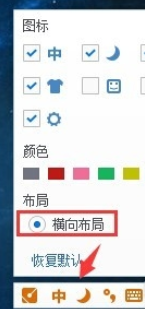
最后,如果想恢复默认的状态栏,点击最下方的”恢复默认”按钮,就可以恢复默认状态了,如图所示:
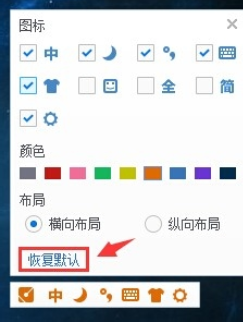
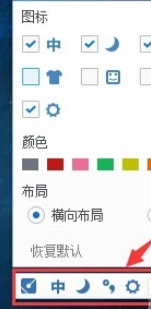
相信你们看完了上文所述的手心输入法自定义状态栏的详细操作步骤,大家应该都学会了吧!